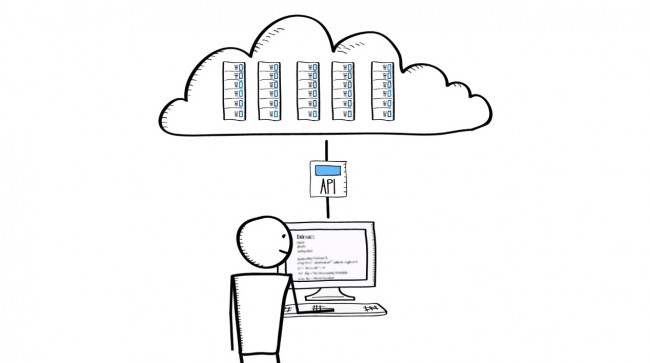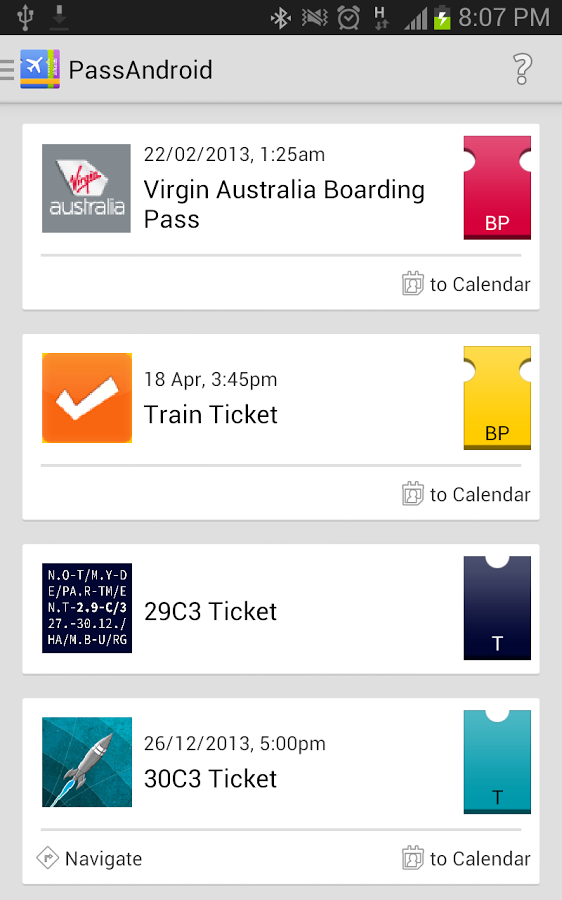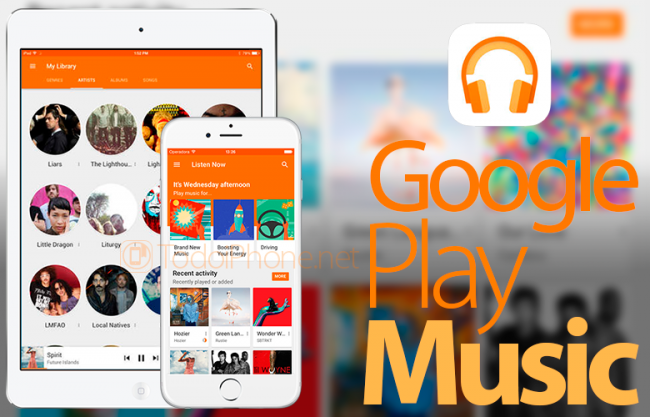En esta oportunidad, desde Como Instalar, queremos contarles cómo hacer para publicar contenido en Instagram desde tu PC. Para hacerlo, debemos previamente importar las imágenes y los videos desde el smartphone a la PC, y luego publicarlos en la red social. A continuación les dejamos todos los detalles.
La nueva versión de Instagram incluye una nueva función que es muy interesante: la posibilidad de importar vídeos almacenados en la biblioteca de tu smartphone iPhone, Android o Windows Phone. De esta forma, es posible publicar en la red social Instagram, aquellas fotos o videos que hemos editado desde nuestro dispositivo.
Importar archivos a Instagram desde tu PC
- Seleccionar los parámetros de exportación: lo primero que debemos hacer para que tu smartphone pueda leer los videos es ajustar los parámetros de exportación. Debemos destacar que el video debe tener una duración mínima de 15 segundos, y seguramente tendremos que redimensionarlo, ya que la resolución de los archivos multimedia en Instagram es de 640 x 640 píxeles. Para obtener esas dimensiones, podremos colocar franjas blancas arriba y abajo del vídeo, y de ese modo obtener una imágen cuadrada. A su vez, la frecuencia de imágenes por segundo debe estar fijada en 25, y para exportar el vídeo necesitamos la ayuda del codec H264. La velocidad de bits del archivo debe ser inferior a 35000 Hz.
- Importar el archivos en iPhone: la solución que nos ofrece Apple para poder importar archivos multimedia mediante la sincronización con iTunes no es del todo sencilla, y no se recomienda hacerlo en videos de menos de 15 segundos de duración, por lo que la mejor alternativa será enviar la foto o el vídeo por e-mail desde tu ordenador y luego abrir la aplicación ‘Mail’ de tu iPhone, y guardar allí el documento adjunto.
- Importar archivos en Android y Windows Phone: en el caso de estos sistemas operativos móviles, la solución es mucho más sencilla, ya que solo debemos conectar el smartphone con un cable USB al ordenador, desbloquear el teléfono y por último copiar y pegar con la ayuda del ‘Explorador de archivos’ los archivos multimedia en la carpeta de la biblioteca multimedia (en Android es la carpeta ‘Pictures’; en Windows Phone es ‘Camera Roll’).
- Iniciar Instagram y buscar el archivo en el ordenador: luego de haber llevado a cabo las instrucciones que les comentamos precedentemente, debemos seleccionar la foto o el video que hemos importado desde el ordenador.
- Publicar el archivo multimedia en Instagram: en este paso solamente tendrás que seguir el procedimiento convencional de publicación de Instagram, y luego podrás compartirlo en otros sitios como Twitter, Facebook o incluso Tumblr.
La particularidad de utilizar este método es que podrás compartir archivos de gran calidad, incluso en situaciones en donde no se posee una cámara de última generación.